Come giocare a Clash Royale su Mac
Che tu sia uno studente universitario o un lavoratore adulto, la vita può diventare piuttosto stressante. A volte devi solo fare una pausa, mettere da parte le tue responsabilità e rilassarti. Uno dei miei modi preferiti per rilassarsi è giocare - e uno dei più popolari è Clash Royale, un gioco per cellulare con oltre 120 milioni di giocatori.
Clash Royale è un videogioco di tipo tower rush che combina elementi di raccolta di carte, difesa della torre e giochi in stile multiplayer online battle arena (MOBA). Mentre c'è una scala di livello da scalare nel gioco, ogni partita dura solo circa 2 minuti. Ciò significa che è facile adattare una partita durante una pausa.
Perché giocare a Clash Royale sul tuo Mac anziché sul tuo telefono?
Ci sono diversi motivi: il primo, e il più importante, è dovuto allo schermo più grande. Giocare a Clash Royale su Mac semplifica anche i controlli di gioco, dal momento che non è necessario usare le dita per premere piccoli pulsanti. È anche un'ottima soluzione se non disponi di uno smartphone o tablet che supporti l'app Clash Royale.
Come puoi giocare a Clash Royale sul tuo Mac?
Poiché Clash Royale non offre un'app macOS, è necessario utilizzare un emulatore per riprodurlo sul Mac. Un emulatore consente a un sistema informatico di imitare le funzioni di un altro sistema informatico, ovvero consente a Mac iOS di imitare Android in modo da poter giocare a Clash Royale sul tuo Mac. Ti mostreremo come farlo con due degli emulatori più popolari.
Metodo 1: Nox App Player
Nox App Player è un emulatore Android che ti consente di giocare a giochi mobili sul tuo Mac.
Passaggio 1: Scarica Nox App Player.
Vai su https://www.bignox.com/ e scarica Nox App Player.

Passaggio 2: avviare Nox App Player.
All'avvio di Nox App Player, verrai indirizzato all'interfaccia mostrata di seguito.
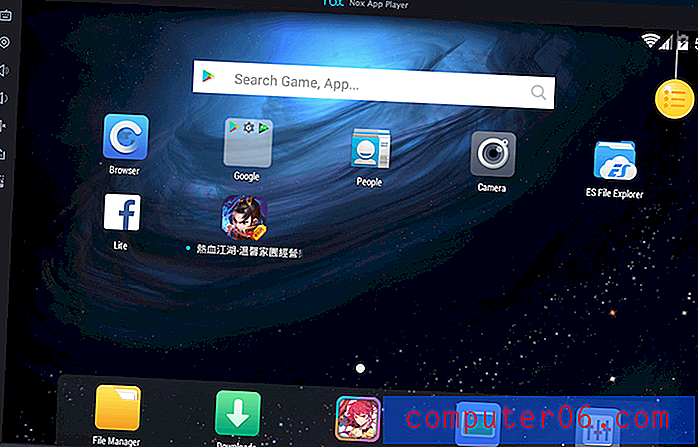
Passaggio 3: avvia Google Play Store.
Come puoi vedere, l'emulatore funziona come un telefono cellulare Android. Il prossimo è lanciare il Google Play Store. Per farlo, inizia facendo clic su Google.
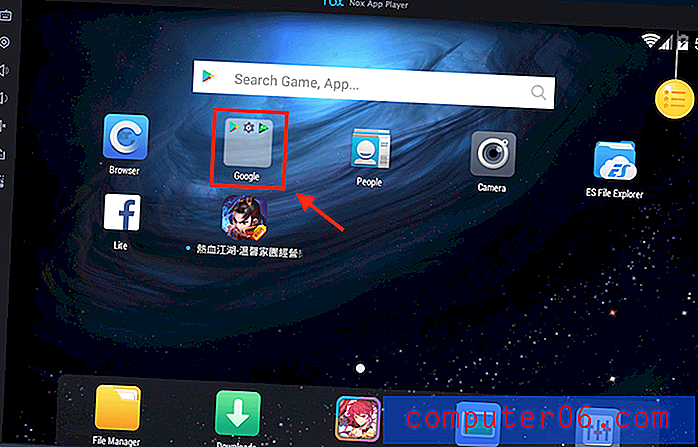
Quindi, fai clic su Play Store . Questa è la versione Android dell'App Store.
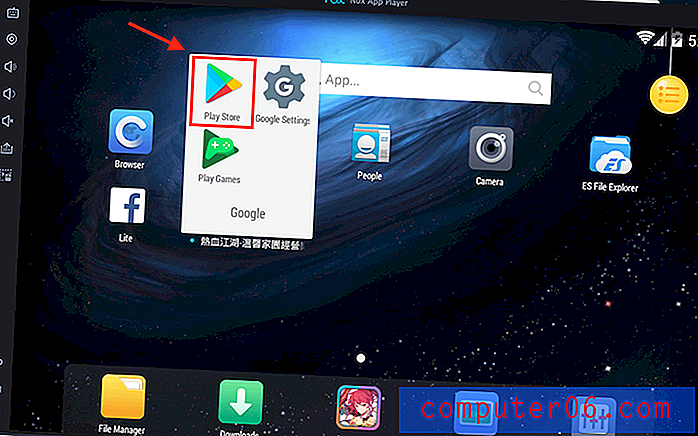
Ti verrà quindi chiesto se possiedi un account Google. Se non disponi di un account Google esistente, dovresti andare a crearne uno prima di procedere. Per fare ciò, fai clic su Nuovo . Se possiedi già un account Google come me, fai clic su Esistente.
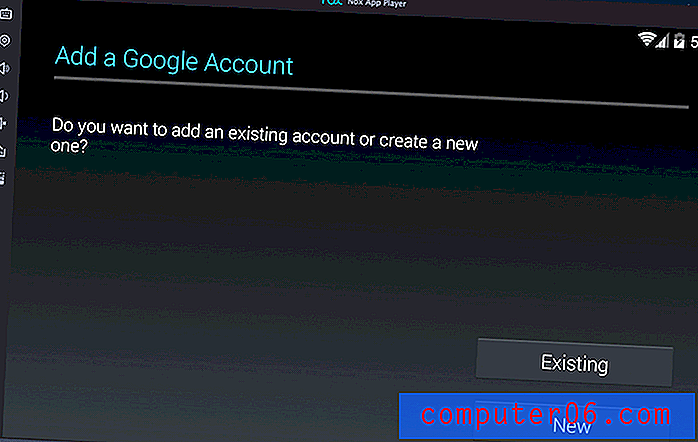
Passaggio 4: accedi a Google Play Store.
Dopo aver fatto clic su Esistente, dovrai inserire il tuo indirizzo e-mail e la password per accedere.
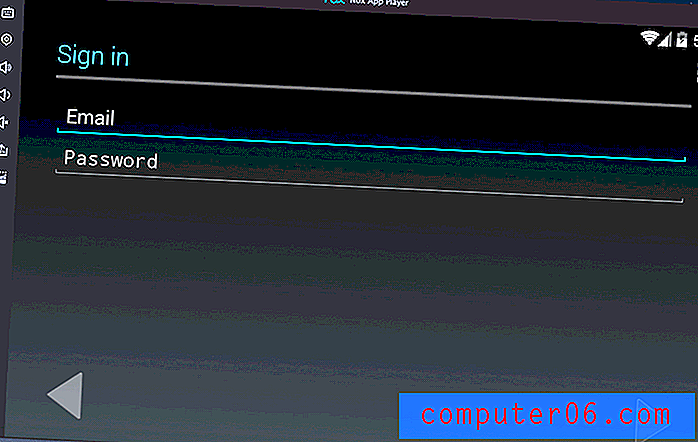
Passaggio 5: installare "Clash Royale".
Dopo aver effettuato correttamente l'accesso, cerca Clash Royale nel Play Store. Digita "Clash Royale" nella barra di ricerca. Clash Royale dovrebbe apparire in alto come primo risultato. Cliccaci sopra.
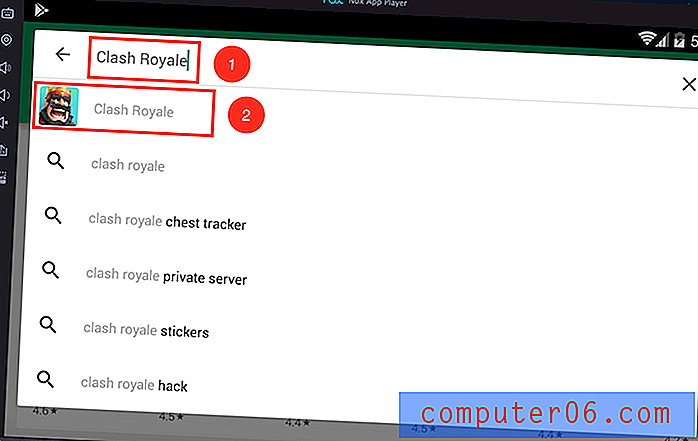
Quindi, fai clic su Installa .
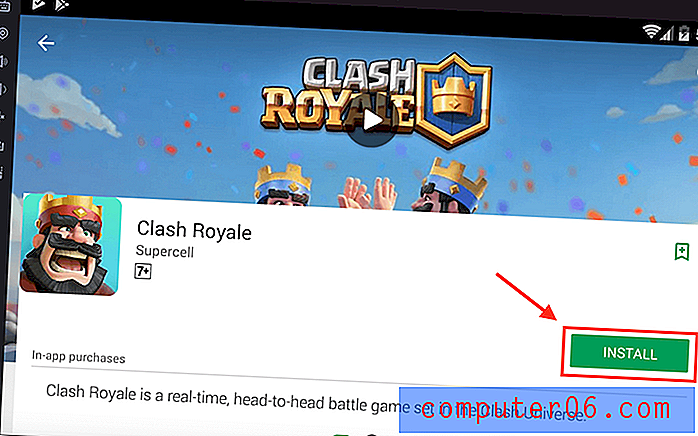
Ti verrà richiesta una conferma. Fai clic su Accetta .
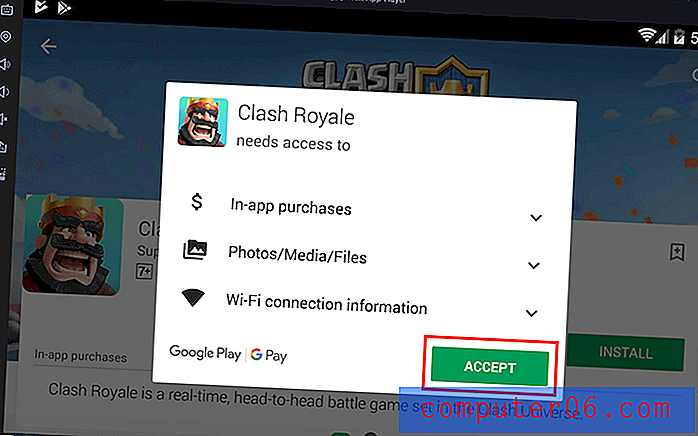
Il download inizierà. Una volta scaricato Clash Royale, fai clic su Apri per avviare l'app.
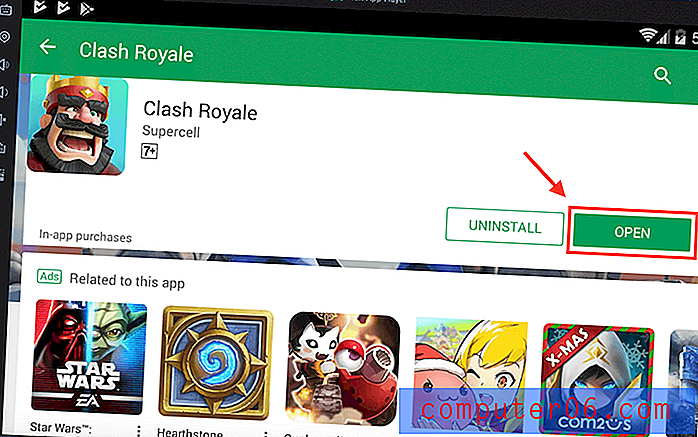
Metodo 2: Bluestacks
Il secondo emulatore che puoi usare è BlueStacks. È l'emulatore Android più antico e affermato. Potresti trovarlo leggermente meno intuitivo rispetto a Nox App Player.
Passaggio 1: scarica Bluestacks.
Per prima cosa, vai su https://www.bluestacks.com/ e scarica Bluestacks.
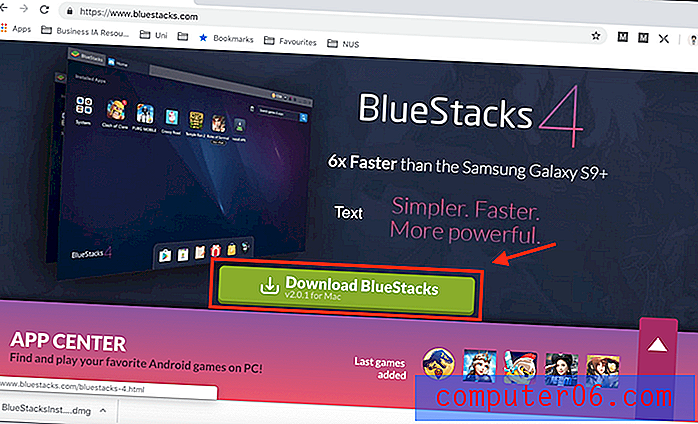
Passaggio 2: avviare Bluestacks.
All'avvio, verrai indirizzato all'interfaccia mostrata di seguito.
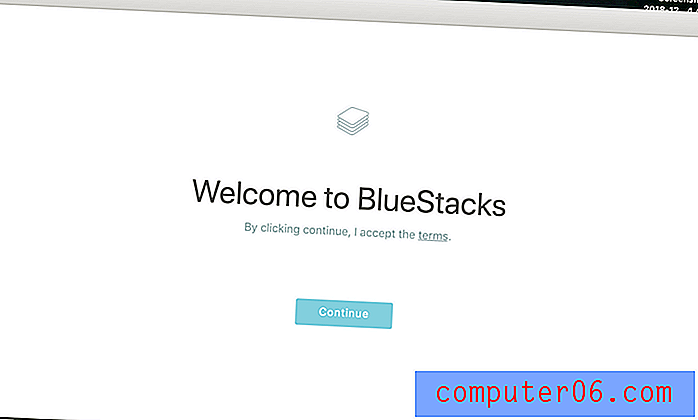
Simile a Nox App Player, avrai bisogno di un account Google per Bluestacks.
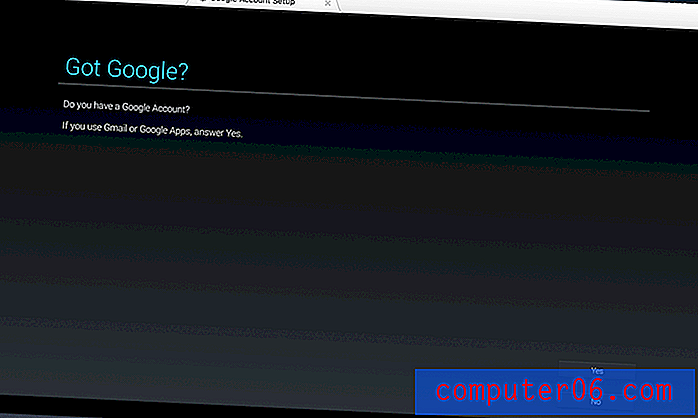
Passaggio 3: Scarica Clash Royale.
Dopo aver effettuato correttamente l'accesso, verrai indirizzato alla pagina iniziale. Digita "Clash Royale" nella barra di ricerca e fai clic sul risultato corretto.
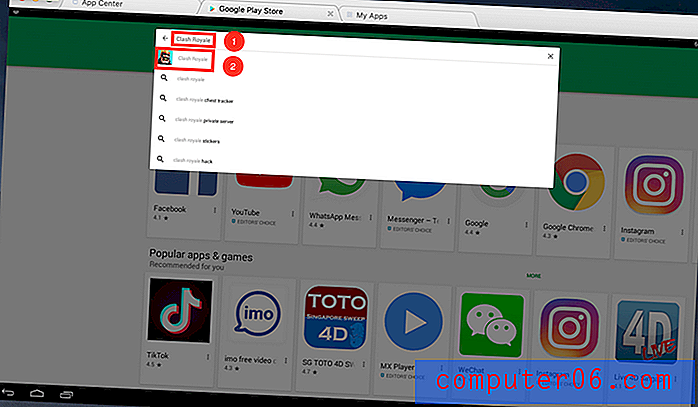
Quindi, fai clic su Installa per scaricare Clash Royale.
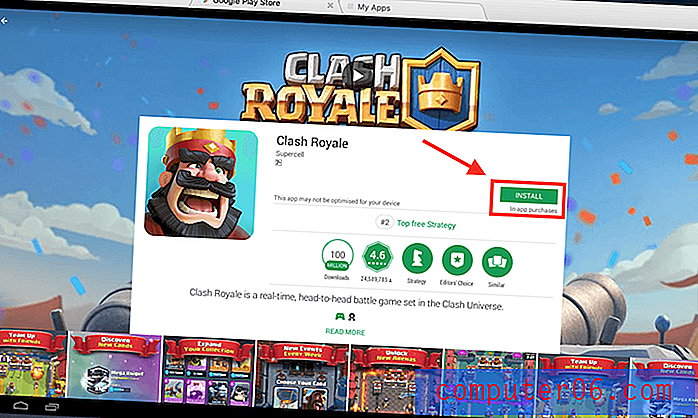
Proprio come Nox App Player, fai clic su Accetta quando richiesto. Al termine del download dell'app, avviarlo.
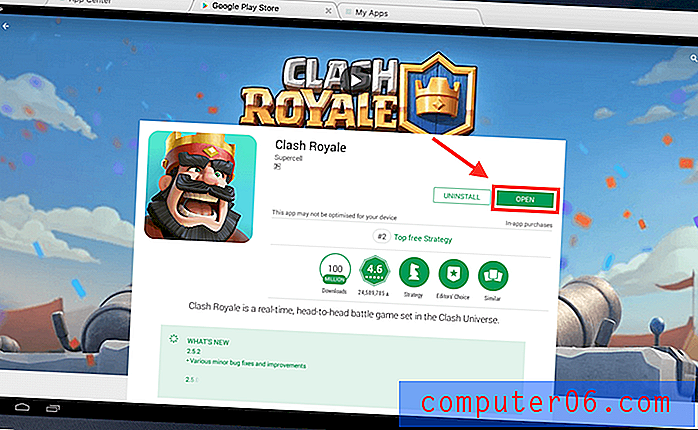
Come trasferisci il tuo account Clash Royale sul tuo computer?
A questo punto, quando avrai lanciato Clash Royale sul tuo Mac, avrai notato che hai un nuovo account e tutti i tuoi progressi sul tuo cellulare non sono stati trasferiti. Normalmente, passare dal computer allo smartphone significa che è necessario ricominciare da capo. Fortunatamente, c'è un modo per trasferire il tuo account sul tuo computer. Per fare ciò, avrai bisogno di un account Supercell.
Passaggio 1: registrati per l'ID SuperCell sul tuo telefonino.
Se non ne hai già uno, registrati per un ID Supercell sul tuo cellulare facendo clic sull'icona Impostazioni nell'angolo in alto a destra (Supercell è la società madre di Clash Royale).
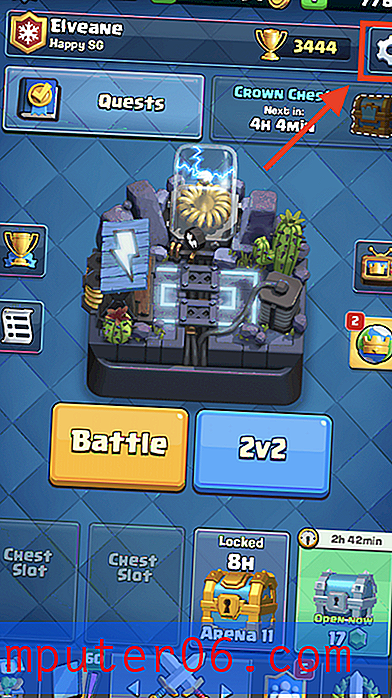
Fare clic sul pulsante sotto ID SuperCell .
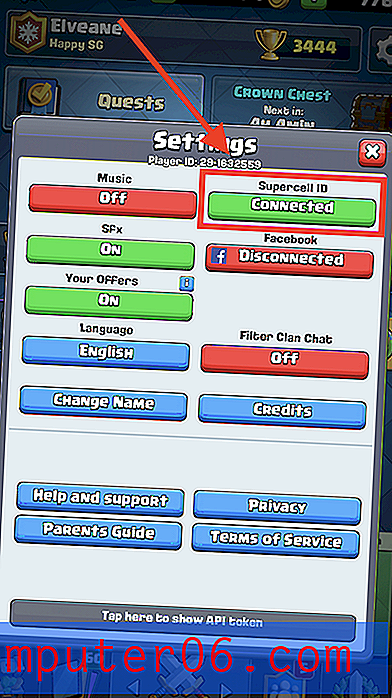
Fai clic su Continua .
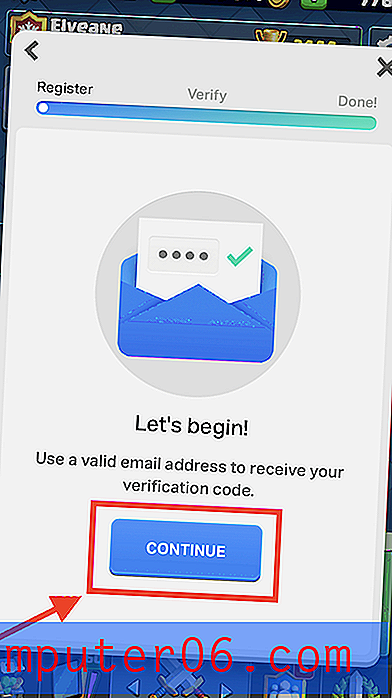
Verrai indirizzato alla pagina successiva. Basta inserire la tua e-mail e fare clic su Registra .
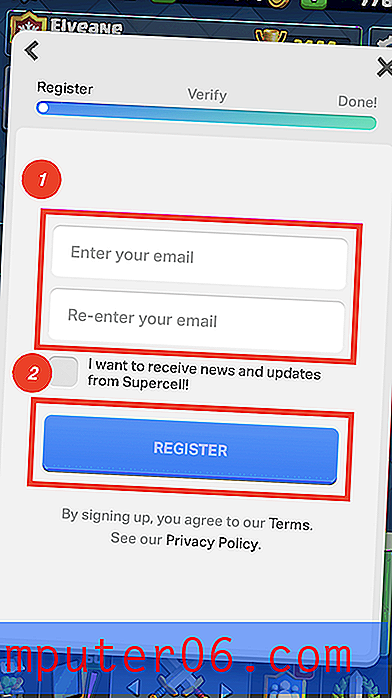
Successivamente, verrà inviato un codice di verifica a 6 cifre all'indirizzo e-mail inserito nel passaggio precedente. Accedi alla tua e-mail per ottenere il codice, inserirlo e fare clic su Invia .
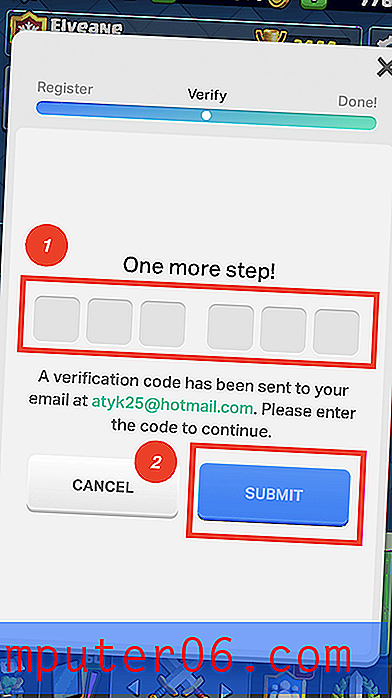
Fai clic su OK e il tuo account Clash Royale verrà collegato correttamente a un ID Supercell. Ora, fai la stessa cosa sull'emulatore sul tuo Mac.
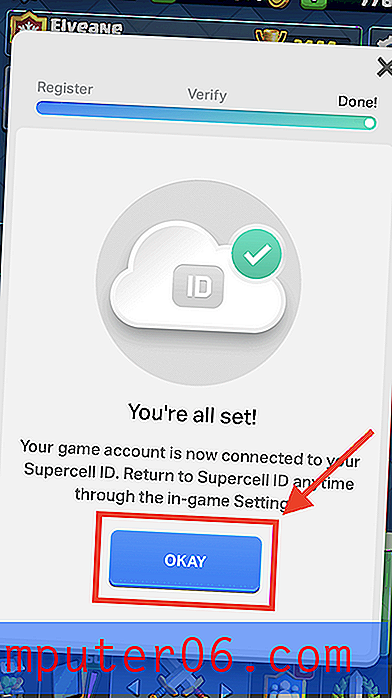
Passaggio 2: connettiti al tuo ID Supercell dal tuo Mac
Innanzitutto, accedi all'emulatore e fai clic sull'icona Impostazioni nell'angolo in alto a destra dopo aver avviato Clash Royale.
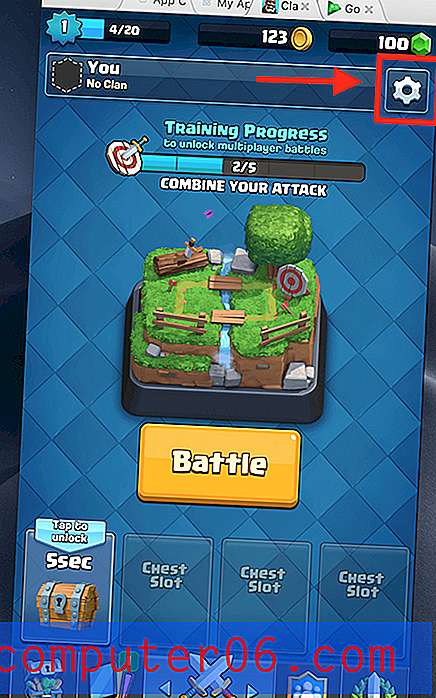
Fare clic su Disconnected in Supercell ID per connettersi al proprio account.
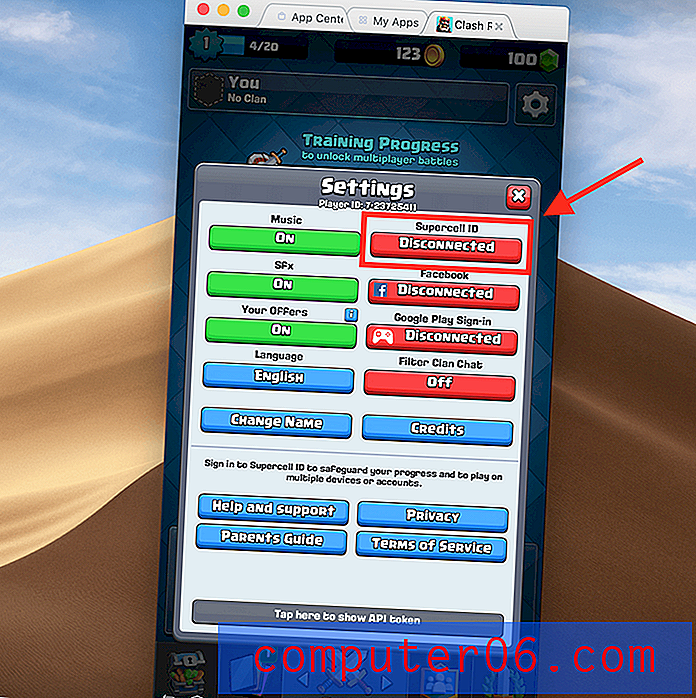
Verrai indirizzato alla pagina mostrata di seguito. Fai clic su Accedi .
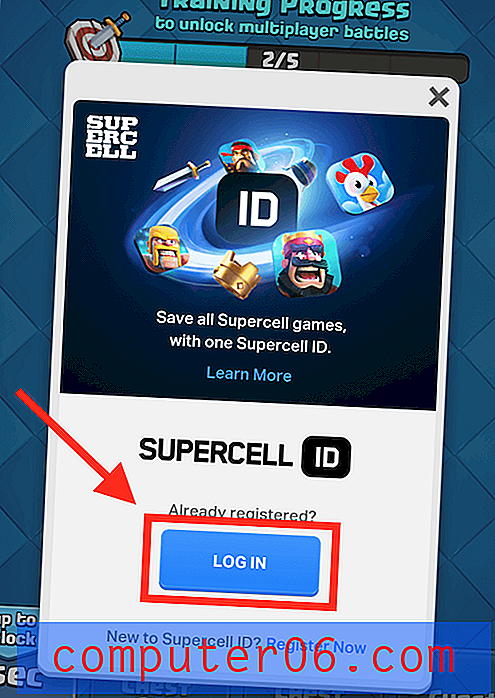
Inserisci l'indirizzo email che hai collegato al tuo account ID Supercell e quindi fai clic su Accedi .
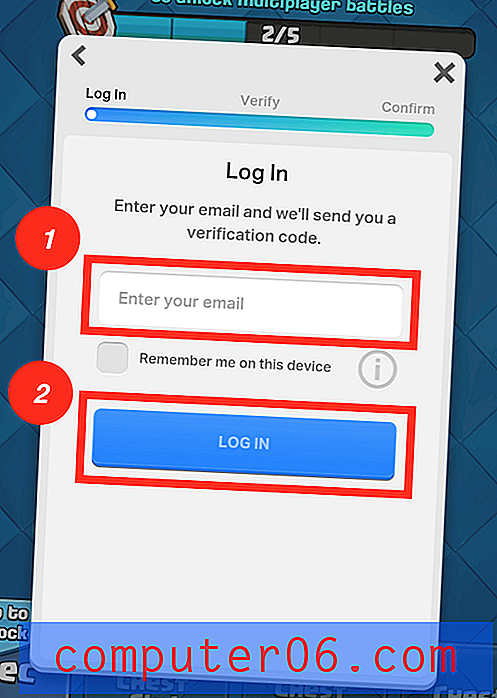
Questo è tutto! Il tuo account Clash Royale verrà ripristinato. Ora puoi giocare a Clash Royale sul tuo Mac.
Come puoi vedere, l'intero processo è abbastanza semplice. Se hai pensieri o domande, non esitare a lasciare un commento qui sotto!



